Ehilà, Se stai cercando di aggiungere del testo a un percorso in Illustrator, ci sono diversi modi in cui puoi farlo. In questo articolo, ti guideremo attraverso alcune delle diverse opzioni in modo che tu possa scegliere quella che meglio si adatta alle tue esigenze. Un modo per aggiungere testo a un tracciato consiste nell'usare lo strumento Digita su un tracciato. Per fare ciò, basta selezionare lo strumento dalla tavolozza Strumenti e quindi fare clic sul percorso a cui si desidera aggiungere il testo. Dopo averlo fatto, puoi semplicemente iniziare a digitare e il tuo testo seguirà il percorso. Un altro modo per aggiungere testo a un tracciato consiste nell'utilizzare la finestra di dialogo Opzioni testo su tracciato. Per accedere a questa finestra di dialogo, fai semplicemente clic sul menu a discesa Tipo nella barra degli strumenti in alto e seleziona Digita su un percorso > Opzioni. Da qui, puoi regolare le varie impostazioni per il tuo testo, come l'allineamento e l'offset. Infine, puoi anche aggiungere del testo a un tracciato convertendo il tracciato in una forma. Per fare ciò, seleziona semplicemente il percorso e vai su Oggetto> Percorso> Tratto contorno. Questo convertirà il percorso in una forma, a cui puoi quindi aggiungere del testo usando lo Strumento testo. Quindi ecco alcuni modi diversi per aggiungere testo a un tracciato in Illustrator. Qualunque metodo tu scelga, sarai in grado di aggiungere del testo di grande impatto al tuo percorso in pochissimo tempo.
Conoscere come digitare il testo sul percorso in Illustrator è un'abilità che vale la pena imparare. L'iscrizione sul percorso di una forma o di qualsiasi opera d'arte può aggiungere una nuova dimensione di creatività a qualsiasi opera d'arte. Il percorso di un'opera d'arte o di un'immagine è una linea invisibile esterna che le gira intorno. Il percorso assume la forma di un'immagine o di un'opera d'arte.

Come digitare il testo su un tracciato in Illustrator
Illustrator ti consente di scrivere lungo il percorso della tua opera d'arte, proprio come le forme che crei. Potresti avere un'immagine che hai salvato in uno qualsiasi dei formati di file e vuoi scrivere intorno ad essa. Questo potrebbe essere un problema. Tuttavia, se usi forme attorno a un'immagine, potresti ritrovarti con delle parole attorno ad essa. Sta usando un percorso del modulo diverso per scrivere intorno all'immagine. Lo strumento penna può anche essere utilizzato per scrivere attorno a immagini difficili da scrivere lungo il percorso. Questo articolo mostrerà come scrivere il testo sul percorso E come usare gli strumenti tracciato o le forme per scrivere attorno a un'immagine .
- Scrivi sul percorso delle forme
- Capovolgi il testo in basso
- Iscrizione su altre figure
- Registrazione sul percorso delle immagini
1] Scrivi nel percorso delle forme
Illustrator ti consente di scrivere lungo il percorso delle forme che disegni con gli strumenti. Puoi scrivere attorno alla forma o al suo interno. In entrambi i casi il testo assumerà il contorno della forma.
Scrittura su un percorso esterno
Per scrivere sul percorso esterno di una forma, disegna la forma desiderata sulla tela. Un esempio da utilizzare è un poligono.
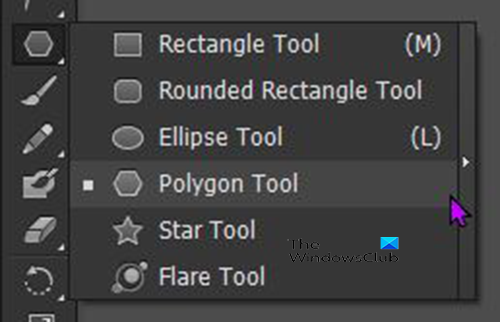
Vai al pannello 'Strumenti' a sinistra e seleziona lo strumento 'Poligono'. Lo strumento Poligono si trova nello stesso gruppo di strumenti dello strumento Rettangolo, dello strumento Ellisse e di altri strumenti di forma. Seleziona lo strumento Poligono, quindi fai clic sulla tela e trascina mentre tieni premuto Maiusc+Alt chiave. 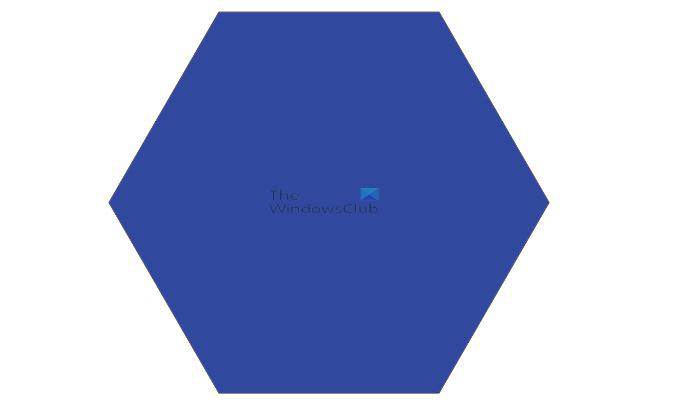
Questo renderà lo strumento poligono uniformemente distribuito e una delle facce piatte posizionata orizzontalmente. Se non tieni Maiusc+Alt durante il trascinamento, ci sarà un angolo appuntito nella parte inferiore invece di un bordo piatto. Il colore della forma non ha importanza poiché il colore scompare non appena viene aggiunto il testo. Puoi assicurarti che il tratto sia attorno alla forma in modo da poterlo vedere.
Per iniziare ad aggiungere testo a un tracciato, seleziona la forma, quindi vai alla barra degli strumenti a sinistra e seleziona lo strumento di testo. Per alcune forme, non appena si passa sopra un lato, cambierà automaticamente in Strumento di inserimento del percorso .
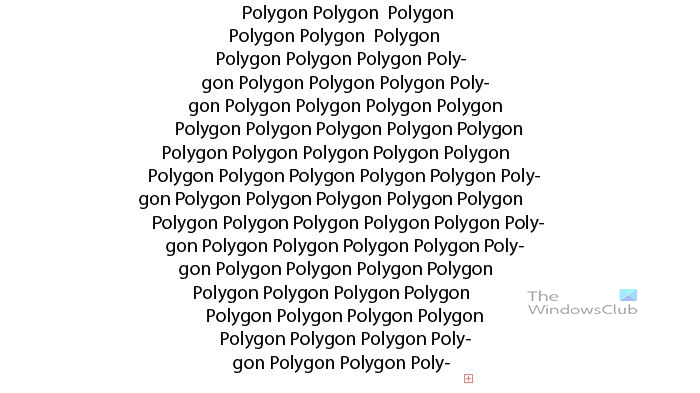
Per questa cifra, se non scegli Strumento di inserimento del percorso , cambierà automaticamente in uno strumento che forza il testo a scrivere sul percorso interno della forma. Il paragrafo di testo dei testi assumerà il contorno della forma e riempirà l'interno. Se guardi da vicino vedrai una casella rossa con una croce + all'interno che mostra che c'è un overflow (testo extra), puoi raddoppiare l'orologio per vedere il testo extra. Puoi anche rimuovere il testo extra.
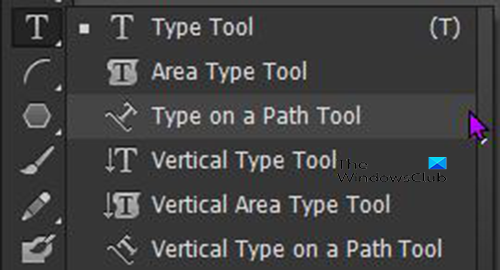
Se vuoi che il testo si trovi sul bordo esterno, dovrai selezionare Strumento di inserimento del percorso dal gruppo di strumenti Testo sulla barra degli strumenti a sinistra. 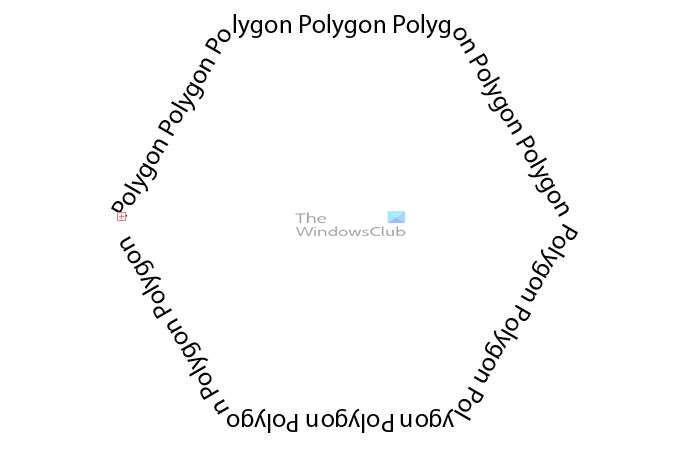
Questo è il risultato dell'utilizzo dello strumento Digita su tracciato per scrivere sul bordo esterno della forma. Noterai una casella rossa con una croce nel mezzo. Questo mostra che c'è un overflow del testo.
Potresti volere che il testo nella parte inferiore della forma vada in una direzione diversa. Dovrai creare una copia della forma. 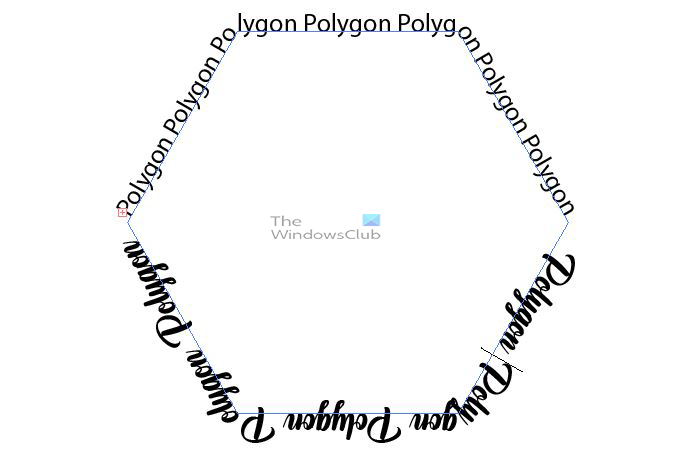
Questo è il testo attorno al poligono prima che venga riflesso il testo in basso. Il tipo di carattere è stato modificato per rendere più facile vedere le differenze.
2] Capovolgi il testo in basso
Per capovolgere il testo in basso nell'altra direzione, avrai bisogno di due forme. Puoi selezionare una forma e copiarla, quindi incollarla davanti a un'altra forma. Puoi anche tenere Tutto quindi fare clic e trascinare la forma per duplicarla. Quando hai due forme, rimuoverai il testo superiore dalla seconda forma. Noterai che il testo in basso sostituisce automaticamente il testo in alto che è stato rimosso. Un altro modo per farlo è scrivere semplicemente il testo nella parte superiore del modulo prima di duplicarlo. Ciò eliminerà la necessità di rimuovere il testo in basso. Passerai semplicemente al passaggio successivo dopo la duplicazione.
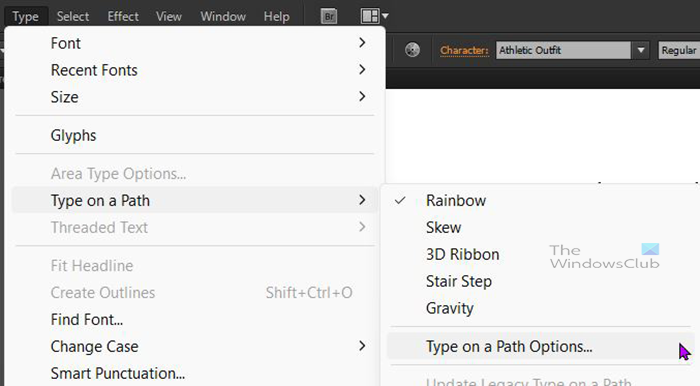
Seleziona la forma davanti con il testo che desideri capovolgere, quindi vai alla barra dei menu in alto e seleziona Tipo poi scegli Inserisci percorso Poi Immettere i parametri del percorso .
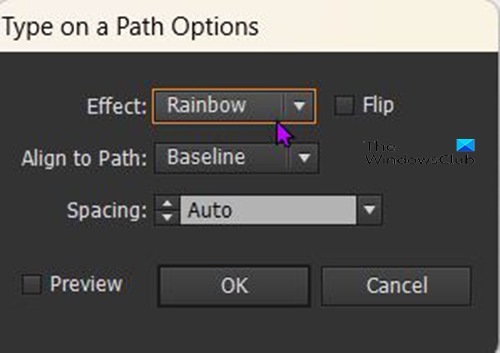
Entrare nella finestra dei parametri del percorso apparirà e Arcobaleno sarà l'effetto preselezionato. Clic Anteprima così puoi vedere i cambiamenti dal vivo sulla copertina. Scegliere tirare a sorte in modo che il testo possa essere capovolto. Puoi anche modificare la spaziatura delle lettere, se lo desideri. Intervallo predefinito Auto .
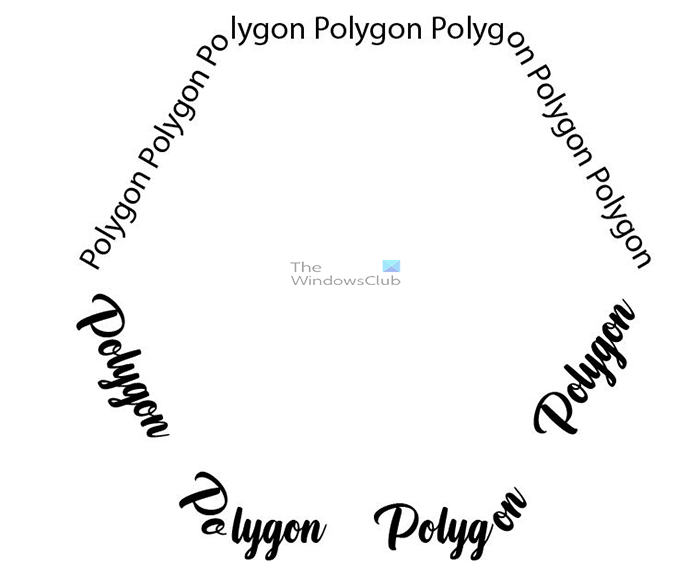
È un poligono con le parole in basso invertite, quindi il testo è scritto dall'altra direzione.
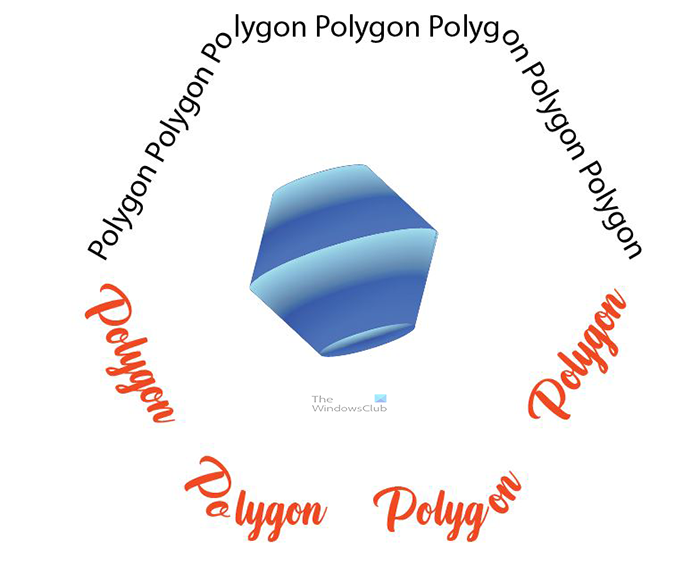 Puoi fare altre cose con la tua opera d'arte a seconda dello scopo. Questo è un testo su un tracciato con un poligono 3D al centro. Questo concetto potrebbe essere utilizzato come logo.
Puoi fare altre cose con la tua opera d'arte a seconda dello scopo. Questo è un testo su un tracciato con un poligono 3D al centro. Questo concetto potrebbe essere utilizzato come logo.
3] Scrivere su altri strumenti
spirale 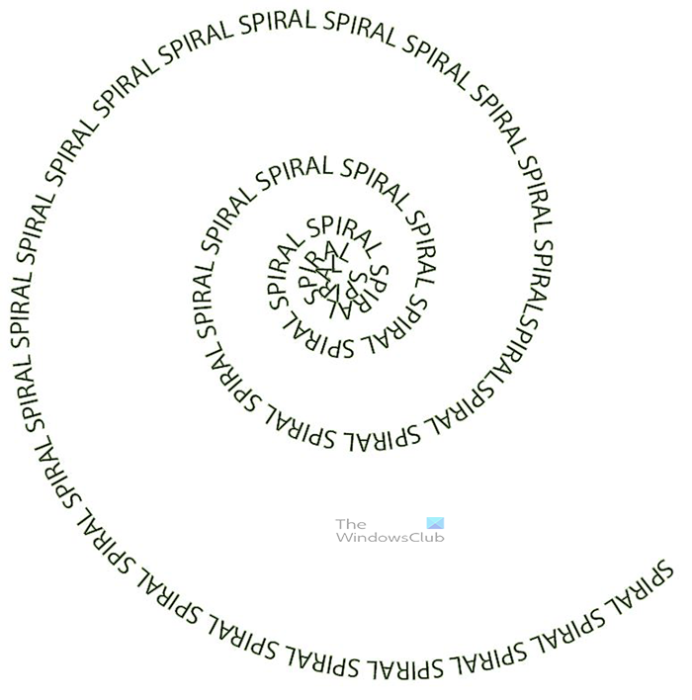
Puoi scrivere su varie forme e strumenti. Questa è un'altra forma che verrà provata, che è la spirale. Vai alla barra dei menu a sinistra e seleziona la spirale, è nello stesso gruppo del segmento di linea. Con la forma a spirale selezionata, traccia per renderla visibile.
Vai alla barra degli strumenti a sinistra e seleziona Strumento testo o clicca T sulla tastiera. Per questo modulo, puoi anche selezionare il tipo normale. Quando passi con il mouse su una forma a spirale, lo strumento Testo cambia automaticamente in Inserisci percorso attrezzo. Quindi è necessario fare clic per entrare. Se devi stampare lungo l'intera lunghezza della spirale, dovrai cliccare sulla coda e poi stampare.
Strumento «Arcobaleno»
L'ultimo da provare è mettere il testo sul percorso Strumento «Arcobaleno» . Vai alla barra degli strumenti a sinistra e fai clic sullo strumento Arco. Lo strumento Arco è nello stesso gruppo di spirale E Segmento attrezzo .
Quando disegni un arco sulla tela, prova a usare Spostare O Tutto o una combinazione di entrambi Maiusc+Alt per spostare e ruotare l'arco per adattarlo a ciò che desideri. Disegnare un arco senza alcuna scorciatoia da tastiera renderà il bordo sinistro ancorato, mentre il bordo destro verrà posizionato ovunque. Tenendo premuto Maiusc, anche il lato sinistro verrà bloccato, ma l'arco si sposterà più velocemente e in modo più uniforme. Se disegni mentre tieni premuto, entrambe le estremità si sposteranno, ma si sposteranno l'una di fronte all'altra (un'estremità in alto vedrà l'altra estremità abbassarsi). Se tieni Maiusc+Alt mentre stai disegnando l'arco, il punto di rotazione sarà nel mezzo.

Questo è l'arco completato con il testo scritto nel suo percorso. A seconda di come disegni l'arco, il testo scritto avrà un'angolazione diversa. Puoi sperimentare con diverse angolazioni per vedere cosa funziona meglio per il tuo progetto.
4] Scrivi sul percorso dell'immagine
Illustrator ti consente di scrivere testo lungo un percorso attorno a un percorso immagine, proprio come fa Photoshop. Potresti avere un'immagine JPEG su cui vuoi scrivere del testo. puoi usare diversi modi per farlo. Puoi tracciare l'immagine con lo strumento Penna e poi scrivere attorno alla traccia con lo strumento Penna. Un'immagine può avere uno sfondo, quindi puoi utilizzare l'opzione Ricalca immagine per eliminare lo sfondo e quindi utilizzare lo strumento Digita su tracciato per scrivere intorno all'immagine.

Questo cupcake aveva uno sfondo bianco e il tracciamento dell'immagine è stato utilizzato per rimuovere lo sfondo e quindi è stato scritto del testo attorno ad esso Strumento di inserimento del percorso .
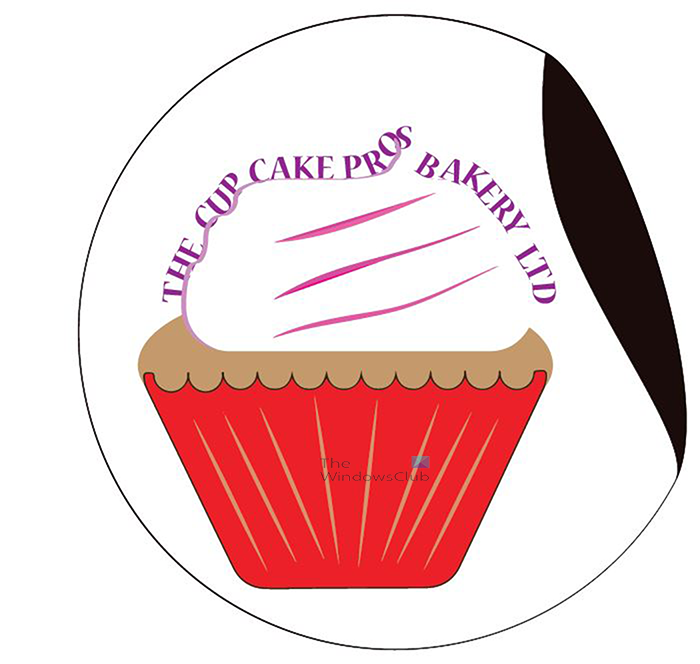
scarica le versioni precedenti di Office
Cupcake è usato come logo
Come riempire il testo in un percorso in Illustrator?
Dal menu a discesa dello strumento Testo, seleziona lo strumento Testo su tracciato. Passa il mouse su un'estremità della linea e fai clic una volta. La linea curva verrà convertita in un contorno di testo. Ora puoi inserire il testo e applicare la formattazione proprio come faresti per il testo in una cornice di testo.
Come modificare il testo su un tracciato in Illustrator?
Per modificare il testo su un percorso in Illustrator, puoi seguire la guida sopra. Fondamentalmente è necessario eseguire quattro passaggi. Tuttavia, quando devi modificare il testo esistente, puoi semplicemente fare clic sul testo che desideri modificare e avviare il processo di modifica in movimento. Che tu l'abbia usato su un'immagine o una figura, il processo è lo stesso.



![La tua memoria GPU è piena in DaVinci Resolve [Risolto]](https://prankmike.com/img/memory/92/your-gpu-memory-is-full-in-davinci-resolve-fixed-1.webp)











